İçindekiler
MBR'yi GPT'ye dönüştürmek, bilgisayarınızın depolama alanını optimize etmede önemli bir adımdır. Bu kılavuz yalnızca teknik ayrıntılarla ilgili değildir; gerçek kişiler, gerçek deneyimler ve gerçek testlerle ilgilidir. Prosedürlerimizi, özellikle EaseUS ile yürütülen uygulamalı denemelere dayandırdık ve sağlanan bilgilerin yalnızca teorik değil, aynı zamanda pratik ve kullanıcı tarafından test edilmiş olmasını sağladık.
MBR'den GPT'ye dönüştürme sürecini basitleştirerek, teknik uzmanlığa bakılmaksızın herkesin erişimine açık hale getirmeyi amaçlıyoruz.
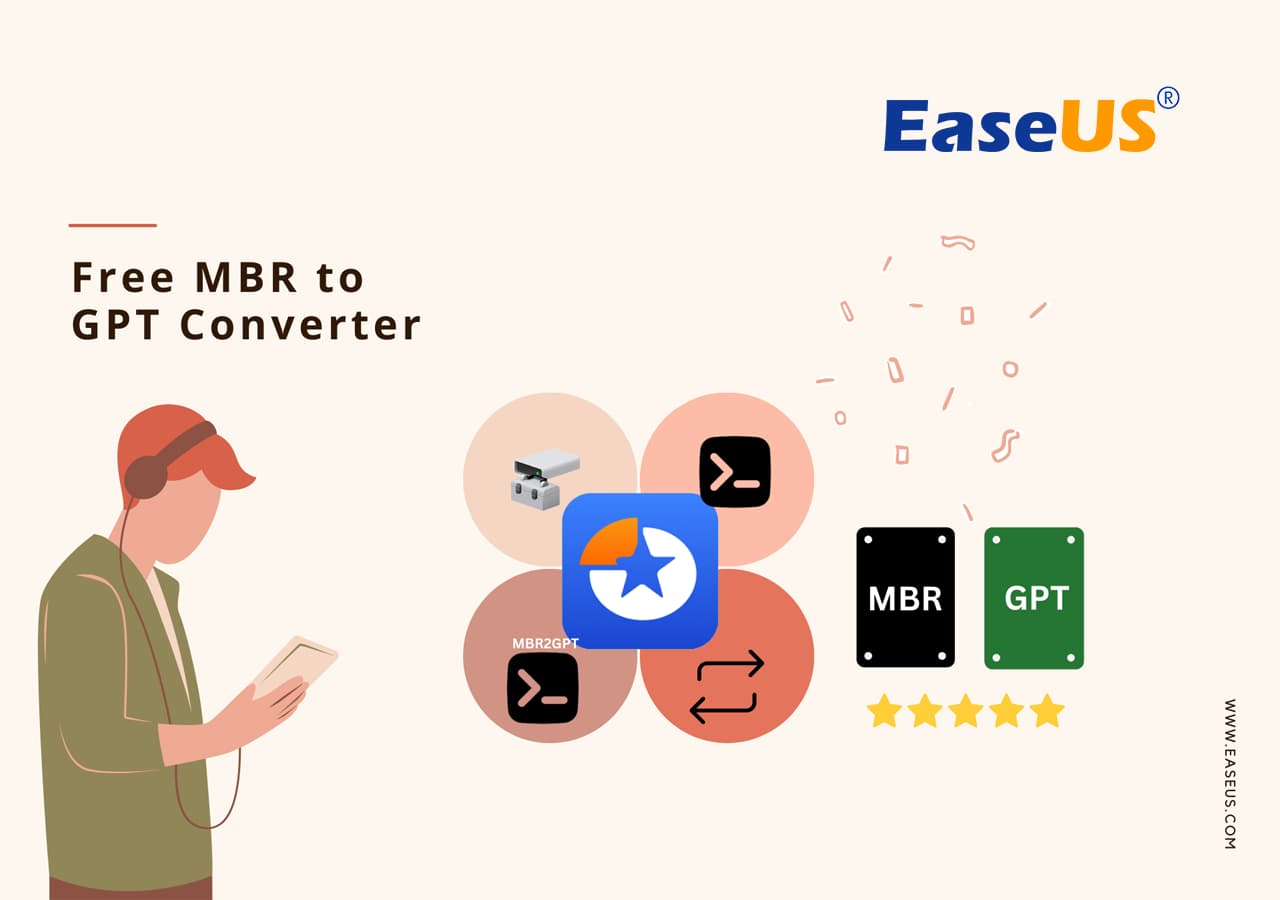
Önerilere geçmeden önce, Windows'un yerleşik MBR'den GPT'ye dönüştürme araçlarına değinmek çok önemlidir. Bunlar mevcut olsa da, önemli bir koşulla gelirler. Yani - bu araçları kullanmak bölümleri silmenizi gerektirebilir. Bölümleri silmek olası veri kaybı anlamına gelir, bu yüzden dikkatli bir şekilde seçin ve ilerleyin.
İlerleyen bölümlerde, bölüm temizleme hileleri olmadan daha sorunsuz bir geçiş sağlayan üçüncü taraf araçlarını tanıtacağız.
En İyi 6 Ücretsiz MBR'den GPT'ye Dönüştürücü Yazılımın Listesi Öneriler
Doğru aracı seçmek, uzmanlığınıza ve belirli bir aracın artıları ve eksilerine bağlı olarak oldukça göz korkutucu olabilir. İşte MBR'den GPT'ye geçişi basitleştiren en iyi 6 aracın listesi:
| MBR'den GPT'ye Dönüştürücüler | Karmaşık Seviye | Kimi Tavsiye Edebilirim? |
| Düşük | Başlangıç seviyesi | |
| MiniTool Bölüm Sihirbazı | Düşük ila Orta | Başlangıç seviyesi |
| IM-Magic Bölüm Yeniden Boyutlandırma | Düşük | Başlangıç seviyesi |
| Disk Genius Ücretsiz | Orta ila Yüksek | Uzmanlar |
| Disk Yönetimi | Düşük | Başlangıç seviyesi |
| MBR2GPT.exe/DiskParçası | Yüksek | Uzmanlar |
Kişisel Öneri
Her ne kadar tüm araçların artıları ve eksileri olsa da, EaseUS Partition Master, kullanımı kolay arayüzü ve diğer birçok olağanüstü kullanıcı dostu özelliği sayesinde en iyi disk yönetim aracı olarak yerini korumaktadır. Her araç, güvenilir ve etkili risk yönetimi çözümleri arayan kişilerin farklı ihtiyaçlarını ve tercihlerini yansıtır.
İşte her bir aracın genel görünümü ve sunduğu özellikler:
#1. EaseUS Partition Master Ücretsiz
Easeus Partition Master, Windows ve diğer disk yönetim yardımcı programlarında gördüğümüz tüm temel disk yönetim işlevlerini gerçekleştiriyordu. Bunlara bölümler oluşturma, biçimlendirme, taşıma, silme ve birleştirme; dosya sistemlerini dönüştürme; disk birleştirme; ve hatta diskleri temizleme dahildir. ( CNET'ten )

Temel Özellikler:
- Bölüm Boyutlandırma: Bölümleri kolayca yeniden boyutlandırarak verimli alan yönetimine olanak tanır.
- Veri Kurtarma: Yanlışlıkla bir bölümü mü sildiniz? EaseUS sağlam veri kurtarma seçenekleri sunuyor.
- Bölüm Kopyalama : Bölümleri zahmetsizce kopyalayın, yedeklemeleri ve geçişleri kolaylaştırın.
- SSD 4K Hizalama : Gelişmiş hız için 4K hizalama ile SSD performansını optimize eder.
- İşletim Sisteminizi HDD/SSD'ye Taşıyın: İşletim sisteminizi veri kaybı yaşamadan sorunsuz bir şekilde yeni bir sürücüye aktarın.
Yazılım İndirme:
#Ücretsiz Disk Dönüştürücü #MBR'den GPT'ye Ücretsiz Dönüştürme Aracı #MBR'den GPT'ye #EaseUS
Avantajları ve Dezavantajları, Neden EaseUS Partition Master'ı Öneriyoruz:
Uzman Puanı:
👍🏻Artıları
- Zahmetsiz bölüm yeniden boyutlandırma ve yönetimi
- Ücretsiz temel sürüm mevcut
- Duyarlı müşteri desteği
- Kapsamlı disk sağlığı izleme
👎🏻Eksileri
- Gelişmiş özellikler ücretli bir sürüm gerektirebilir
- Ücretsiz sürümde sınırlı destek
📝Özet ve Kullanım Nedeni
EaseUS Partition Master Free, kusursuz bölüm yeniden boyutlandırması, sağlam özellik seti ve kullanıcı dostu arayüzüyle öne çıkıyor. Hem yeni başlayanlara hem de uzmanlara hitap ediyor, disk yönetiminde güvenilirlik ve verimlilik sunuyor.
Güçlü ancak kullanıcı dostu yaklaşımı nedeniyle EaseUS Partition Master Free'yi öneriyoruz. Bölümlerini yönetmek için basit bir çözüm arayanlar, özellikle de gelişmiş işlevselliklerden ödün vermeden kullanım kolaylığını önceliklendiren kullanıcılar için ideal bir seçimdir.
❗Dikkat:
Herhangi bir önemli veri kaybını önlemek için verilerinizi yedekleyin.
Eğer bu harika MBR'den GPT'ye ücretsiz dönüştürme yazılımını beğendiyseniz, çevrimiçi olarak paylaşmayı ve arkadaşlarınızın verilerini bozulmadan ve güvende tutarak disk bölümleme stillerini ücretsiz olarak değiştirmelerine yardımcı olmayı unutmayın:
#2. IM-Magic Bölüm Yeniden Boyutlandırma
IM-Magic Partition Resizer Free, kullanıcıların bölümdeki verileri yok etmeden veya değiştirmeden disk alanını genişletmelerine, taşımalarına, küçültmelerine, biçimlendirmelerine, kopyalamalarına, silmelerine, bölümler oluşturmalarına ve disk boş alanını yeniden dağıtmalarına olanak tanıyan güçlü, güvenilir ve ücretsiz bir bölüm sihirli yeniden boyutlandırma yazılımıdır. ( CNET'ten )

Temel Özellikler:
- Basit Arayüz: Kolay gezinme ve kullanım için kullanıcı dostu tasarım.
- Hızlı Bölüm Boyutlandırma: Veri kaybı olmadan bölümleri hızla yeniden boyutlandırın.
- Bölüm Kopyalama: Veri yedekleme veya taşıma için bölümleri zahmetsizce çoğaltın.
- Veri Koruması: Yeniden boyutlandırma işlemi sırasında veri bütünlüğünün korunmasını sağlar.
- Veri Kaybı Garantisi Yok: Veri kaybı riski olmadan güvenli bir yeniden boyutlandırma işlemi vaat ediyor.
Yazılım İndirme:
www.yenidenboyutlandırma-c.com/
#MBR'den GPT'ye Dönüştürme #Ücretsiz #IM-Magic
Avantajları ve Dezavantajları, Neden IM-Magic Partition Resizer'ı Öneriyoruz:
Uzman Puanı:
👍🏻Artıları
- Hızlı ve kolay bölüm yeniden boyutlandırma
- Yeni başlayanlar için kullanıcı dostu tasarım
- Yeniden boyutlandırma sırasında veri bütünlüğünü sağlar
👎🏻Eksileri
- Sınırlı gelişmiş özellikler
- Karmaşık disk yönetimi görevleri için uygun değildir
📝Özet ve Kullanım Nedeni
IM-Magic Partition Resizer, hızlı ve kolay bölüm yeniden boyutlandırma sunarak basitlikte öne çıkar. Gelişmiş özelliklere dalmadan basit çözümlere öncelik veren kullanıcılar için mükemmel bir seçimdir.
Basitlik ve verimliliğe değer veren kullanıcılar için IM-Magic Partition Resizer'ı öneriyoruz. Karmaşık özelliklerle uğraşmadan bölümleri yeniden boyutlandırmak için zahmetsiz bir çözüme ihtiyaç duyanlar için mükemmel bir araçtır.
❗Dikkat:
Herhangi bir önemli veri kaybını önlemek için verilerinizi yedekleyin.
#3. MiniTool Bölüm Sihirbazı
MiniTool Partition Wizard Free, sabit disklerde ve bölümlerde birçok farklı görevi gerçekleştirebilen Windows için ücretsiz bir bölüm yönetim yazılımıdır. Bölümleri kopyalayabilir, biçimlendirebilir, silebilir, silebilir, genişletebilir ve yeniden boyutlandırabilir. ( Lifewire'dan )

Temel Özellikler:
- Bölüm Kurtarma: Kaybolan veya silinen bölümleri kolayca kurtarın.
- Bölüm Dönüştürme: MBR ve GPT bölüm stilleri arasında sorunsuz bir şekilde dönüşüm yapın.
- Disk Kopyalama: Yedekleme amacıyla tüm diskleri veya belirli bölümleri çoğaltın.
- Bölüm Boyutlandırma: Verimli disk alanı yönetimi için bölüm boyutunu ayarlayın.
- İşletim Sisteminizi SSD/HD'ye Taşıyın: İşletim sisteminizi yeniden yüklemeden yeni bir sürücüye aktarın.
Yazılım İndirme:
www.partitionwizard.com/download.html
#Disk Dönüştürme Aracı #MBR'den GPT'ye Ücretsiz #MiniTool
Avantajları ve Dezavantajları, Neden MiniTool Partition Wizard'ı Öneriyoruz:
Uzman Puanı:
👍🏻Artıları
- Bölüm kurtarma ve dönüştürme yetenekleri
- Kullanıcı dostu arayüz
- Kapsamlı disk klonlama seçenekleri
👎🏻Eksileri
- Bazı gelişmiş özellikler dikkatli kullanım gerektirebilir
- Sık güncellemeler ara sıra hatalara yol açabilir
- Dinamik diskler için sınırlı destek
📝Özet ve Kullanım Nedeni
MiniTool Partition Wizard, çok yönlü bölüm yönetimi özellikleri, kullanıcı dostu tasarımı ve sağlam disk klonlama seçenekleriyle öne çıkıyor. Temel bölüm yeniden boyutlandırmadan gelişmiş veri kurtarmaya kadar çeşitli ihtiyaçları olan kullanıcılara hitap ediyor.
Çok yönlülüğü ve kullanıcı dostu arayüzü nedeniyle MiniTool Partition Wizard'ı öneriyoruz. İster yeni başlayan ister deneyimli bir kullanıcı olun, bu araç bölümlerinizi verimli bir şekilde yönetmek için kapsamlı bir çözüm sunar.
❗Dikkat:
Herhangi bir önemli veri kaybını önlemek için verilerinizi yedekleyin.
#4. DiskGenius Ücretsiz
Ücretsiz sürüm nispeten sınırlıdır, diskleri ve bölümleri yönetme ve kaybolan dosyaları kurtarma özellikleri sunar. Ev ve ticari kullanıcılar için uygundur ancak büyük miktarda veriyi kurtaramaz. ( techradar'dan )
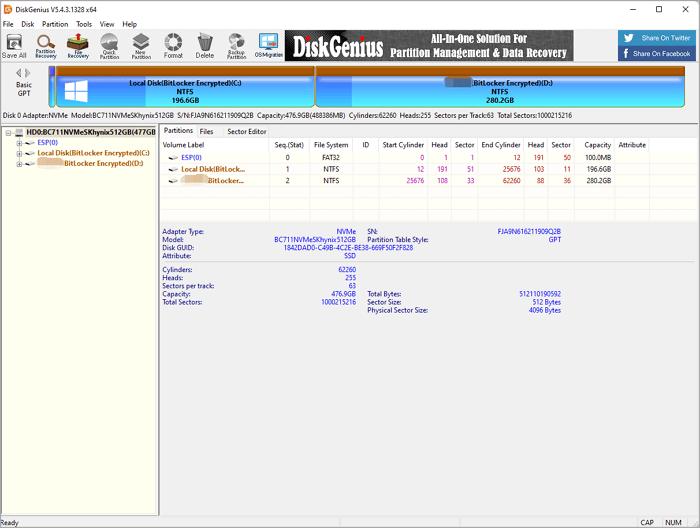
Temel Özellikler:
- Bölüm Yönetimi: Yeniden boyutlandırma ve biçimlendirme gibi özellikler ile bölümleri etkin bir şekilde yönetin.
- Veri Kurtarma: Kaybolan veya silinen dosyalar için sağlam veri kurtarma seçenekleri.
- Disk Klonlama: Veri yedekleme için tüm diskleri veya belirli bölümleri klonlayın.
- Bölüm Yedekleme: Ek güvenlik için belirli bölümlerin yedeklerini oluşturun.
- Bölüm Tablosu Yeniden Oluşturma: Veri bütünlüğü için hasarlı veya bozuk bölüm tablolarını yeniden oluşturun.
Yazılım İndirme:
www.diskgenius.com/download.php
#MBR'den GPT'ye Dönüştürücü #DiskGenius #Ücretsiz
Avantajları ve Dezavantajları, Neden DiskGenius Free'yi Öneriyoruz:
Uzman Puanı:
👍🏻Artıları
- Kapsamlı disk klonlama seçenekleri
- Verimli bölüm yönetimi ve veri kurtarma
👎🏻Eksileri
- Dinamik diskler için sınırlı destek
- Ücretli sürümdeki bazı gelişmiş özellikler
📝Özet ve Kullanım Nedeni
DiskGenius Free, bölüm yönetimi, veri kurtarma ve disk klonlamayı kapsayan özelliklerle dolu bir disk yönetim deneyimi sunar. Çok yönlülüğü ve kapsamlı araç seti onu öne çıkan bir seçim haline getirir.
Temel bölüm yönetiminin ötesine geçen, özellik açısından zengin bir araç arayan kullanıcılar için DiskGenius Free'yi öneriyoruz. Veri kurtarma seçenekleri ve çok yönlü araçlarıyla, çeşitli disk yönetimi ihtiyaçları olan kullanıcılar için mükemmel bir seçimdir.
❗Dikkat:
Herhangi bir önemli veri kaybını önlemek için verilerinizi yedekleyin.
#5. MBR2GPT/DiskPart Komut İstemi
MBR2GPT.EXE, diskteki verileri değiştirmeden veya silmeden bir diski Ana Önyükleme Kaydı'ndan (MBR) GUID Bölüm Tablosu (GPT) bölüm stiline dönüştürür. Araç, Windows Önyükleme Ortamı (Windows PE) komut isteminden çalıştırılmak üzere tasarlanmıştır ancak tam Windows 10 işletim sisteminden (OS) de çalıştırılabilir. ( Microsoft'tan )

Temel Özellikler:
| MBR2GPT | DiskParçası |
|---|---|
|
|
Yazılım İndirme:
#Disk Dönüştürme Aracı #MBR'den GPT'ye #Windows
Avantajları ve Dezavantajları, Neden MBR2GPT/DiskPart'ı Öneriyoruz:
Uzman Puanı:
👍🏻Artıları
- Veri bütünlüğü için bölüm tablosu yeniden oluşturuluyor
- Üçüncü taraf indirmelere gerek yok
👎🏻Eksileri
- Komut satırı arayüzü zorlu olabilir
📝Özet ve Kullanım Nedeni
MBR2GPT ve DiskPart, yerleşik Windows araçları olarak disk dönüştürme görevleri için yerel bir çözüm sunar. Yerel Windows yardımcı programlarını kullanmayı tercih eden kullanıcılar için uygundur.
Disk dönüştürme için yerel Windows araçlarını tercih eden kullanıcılar için MBR2GPT/DiskPart'ı öneriyoruz. Windows işletim sistemiyle kullanışlı ve sorunsuz bir şekilde entegredirler, bu da onları temel dönüştürme görevleri için basit bir seçim haline getirir.
❗Dikkat:
Herhangi bir önemli veri kaybını önlemek için verilerinizi yedekleyin.
#6. Disk Yönetimi
Disk Yönetimi, Windows'da gelişmiş depolama işlemleri için bir sistem yardımcı programıdır... Disk Yönetimi, bilgisayarınızdaki her sürücünün ayrıntılarını ve her sürücünün tüm bölümlerini gösterir. ( Microsoft'tan )

Temel Özellikler:
- Temel Bölümlendirme: Oluşturma, silme ve biçimlendirme gibi temel bölümlendirme özellikleri sunar.
- Birim Yeniden Boyutlandırma: Verimli alan kullanımı için mevcut birimlerin yeniden boyutlandırılmasına olanak tanır.
- Sürücü Harfi Ataması: Kolay tanımlama için sürücü harflerini atar veya değiştirir.
- Basit Arayüz: Temel görevlerin hızlı bir şekilde yürütülmesi ve kullanımı kolay kullanıcı dostu tasarım.
- Windows Gezgini ile Entegrasyon: Kolay erişim için Windows Gezgini ile kusursuz entegrasyon sağlar.
Yazılım İndirme:
#MBR'den GPT'ye #Disk Dönüşümü #Windows
Avantajları ve Dezavantajları, Neden Disk Yönetimini Öneriyoruz:
Uzman Puanı:
👍🏻Artıları
- Windows işletim sistemiyle kusursuz entegrasyon
- Üçüncü taraf indirmeye gerek yok
👎🏻Eksileri
- Üçüncü taraf araçlara kıyasla sınırlı özellikler
- Üçüncü taraf araçlara kıyasla sınırlı özellikler
📝Özet ve Kullanım Nedeni
Disk Yönetimi, temel bölüm yönetimi işlevleri sunan yerleşik bir Windows aracıdır. Gelişmiş özelliklerden yoksun olsa da, temel disk görevleri için hızlı bir çözüm görevi görür.
Ek üçüncü taraf araçlarına ihtiyaç duymadan temel bölüm yönetimine ihtiyaç duyan kullanıcılar için Disk Yönetimi'ni öneririm. Basit disk yönetimi ihtiyaçları olan kullanıcılar için kullanışlı ve entegre bir çözümdür.
❗Dikkat:
Herhangi bir önemli veri kaybını önlemek için verilerinizi yedekleyin.
Yani, bu güvenli ve emniyetli MBR'den GPT'ye dönüştürücü ücretsiz araçların tam görünümüdür ve bunlardan herhangi birini kullanarak disk bölümü stilini ücretsiz olarak değiştirebilirsiniz. Ayrıca, arkadaşlarınızın MBR'yi GPT'ye ücretsiz olarak sorunsuz bir şekilde değiştirmesine yardımcı olmak için çevrimiçi olarak paylaşmayı unutmayın:
Ücretsiz MBR'den GPT'ye Dönüştürücü Araçlarını Seçerken Önemli Faktörler
MBR'yi GPT'ye dönüştürmeyi düşündüğünüzde doğru aracı seçmek gerekir. İşte istenmeyen sürprizler olmadan sorunsuz bir geçiş sağlamak için dikkate alınması gereken temel faktörler.
1. Fiyat : Birçok ücretsiz dönüştürücü araç mevcut olsa da, fiyatlandırma manzarasını anlamak çok önemlidir. Bütçenizi ve ek özelliklerin gerekliliğini göz önünde bulundurun. Unutmayın, amaç bankayı kırmadan verimliliktir.
2. Özellikler : Tüm dönüştürücüler eşit yaratılmamıştır. Her aracın sunduğu özellikleri değerlendirin - kullanıcı dostu arayüzlerden bölüm yeniden boyutlandırma ve veri kurtarma gibi gelişmiş seçeneklere kadar. Kapsamlı bir özellik setine sahip bir araç, esneklik sağlayarak dönüştürme sürecini özel ihtiyaçlarınıza göre uyarlamanıza olanak tanır.
3. İşletim Sistemi Uyumluluğu : İşletim sisteminiz, dönüştürücü aracının uyumluluğunda önemli bir rol oynar. Seçilen aracın işletim sistemi sürümünüzle uyumlu olduğundan emin olun, dönüştürme işleminde sorunlara neden olabilecek uyumluluk sorunlarından kaçının. İşletim sisteminizle sorunsuz entegrasyon için tasarlanmış bir araç, sorunsuz bir deneyim garanti eder.
4. Veri Kaybı Riski : Bu geçişi yaparken veri kaybı korkusu asla aklınızdan çıkmaz. Bu riski en aza indiren bir dönüştürücü araç seçin. Beklenmeyen bir durum meydana gelirse güvenlik ağı sağlayan veri yedekleme ve kurtarma seçenekleri gibi özellikleri arayın. Güvenilir bir araç, verilerinizin bütünlüğüne öncelik vererek MBR'den GPT'ye güvenli bir geçiş sağlar.
Çözüm
Sonuç olarak, MBR'yi GPT'ye dönüştürme süreci kullanıcı dostu araçlarla daha erişilebilir hale getirilir. Önerilerimizde vurgulandığı gibi, her seçenek belirli ihtiyaçlara hitap eder ve farklı uzmanlık seviyelerindeki kullanıcılar için bir özellik karışımı sunar.
Sorunsuz bir MBR'den GPT'ye dönüşüm için doğru aracı seçmek esastır. Fiyat, özellikler, işletim sistemi uyumluluğu ve veri kaybı riski gibi faktörleri göz önünde bulundurun. Bu faktörler istenmeyen sürprizler olmadan sorunsuz bir geçiş sağlayarak değerli verilerinizin güvenliğini sağlar.
Seçenekler arasında EaseUS Partition Master Free, bölüm yönetimindeki çok yönlülüğü ve verimliliğiyle öne çıkıyor. Kullanıcı dostu arayüzü ve sağlam özellikleri, onu sorunsuz bir dönüştürme deneyimi arayanlar için en iyi seçenek haline getiriyor.
Hangi aracı seçerseniz seçin, özellikle bölüm silme ve potansiyel veri kaybı gibi durumlara yol açabilecek Windows'un yerleşik araçlarını göz önünde bulundurduğunuzda, dönüştürme sürecine dikkatli yaklaşmanız önemlidir.
Ücretsiz MBR'den GPT'ye Dönüştürücünün SSS'leri
İşte MBR'yi GPT'ye dönüştürmeyle ilgili bazı soruların listesi; eğer ilgileniyorsanız, cevapları almak için takip edin:
1. MBR2GPT.exe'yi diski dönüştürmek için kullanmak istersem nelere dikkat etmeliyim?
MBR2GPT.exe kullanırken, işlemin disk bölümleme yapısını değiştirmeyi içerdiğinin farkında olun. Dönüştürme sırasında hatalar olası veri kaybına yol açabileceğinden, verilerinizin yedeklendiğinden emin olun.
2. MBR'yi GPT'ye dönüştürürken veri kaybı yaşar mıyım?
Özellikle belirli araçları kullanırken MBR'den GPT'ye dönüştürme işlemi sırasında veri kaybı riski vardır. Herhangi bir öngörülemeyen soruna karşı koruma sağlamak için dönüştürmeyi başlatmadan önce verilerinizi yedeklemeniz çok önemlidir.
3. Kurulumdan MBR'yi GPT'ye dönüştürebilir miyim?
Evet, Windows kurulum kurulumu sırasında MBR'yi GPT'ye dönüştürebilirsiniz. Ancak bu yöntem, var olan tüm bölümleri silmeyi içerir ve bu da veri kaybına neden olur. Bu dönüştürme yöntemini seçmeden önce verilerinizi yedeklemeniz önerilir.
İlgili Makaleler
-
Windows 10'da Yeniden Yüklemeden İşletim Sistemini SSD'ye Klonlayın
![author icon]() Ezgi Bıçakcı/2022/09/21
Ezgi Bıçakcı/2022/09/21
-
Dell Önyüklenebilir Aygıt Bulunamadı Hatası Nasıl Düzeltilir [2024 Tam Kılavuz]
![author icon]() Banu/2024/11/20
Banu/2024/11/20
-
Düzeltildi: Diskpart Clean Çalışmıyor, 2021'de Diskpart Diski / USB / SD Kartı Temizleyemiyor
![author icon]() Ezgi Bıçakcı/2022/09/21
Ezgi Bıçakcı/2022/09/21
-
EN İYİ 6 Sabit Disk Sürücüsü Biçimlendirme Aracı | HDD Biçimlendirici
![author icon]() Ezgi Bıçakcı/2022/09/21
Ezgi Bıçakcı/2022/09/21